
関東では桜もそろそろ散りはじめる季節。この春から新入生・新社会人となった人も多いことだろう。それに連動して新しく始めたものがある人もいるのではないだろうか。
筆者がこの春から始めたことといえば電子書籍による読書だ。といっても漫画しか読んでいない。特に「やじきた学園道中記」ばっかり読んでいる。会社でも特に布教せず黙ってじーっと一人で楽しむタイプのオタクだから放っておいてほしい。
さて、この春からスマートフォンを持ち始めた方も中にはいるだろう。携帯からスマホに移行した方も、初めて持つ方も、最初は戸惑うことが多いはず。
そこで、今回はスマホを手にいれた直後や、操作に詰まったときに試しておきたい作業をいくつかまとめてみた。そこそこ使用している方には馴染み深い内容かもしれないが、意外と知らないこともあるかもしれないので、是非この記事を読んで共有、RT、そして拡散しよう。
そして、淡々とした内容の記事になることを避けるために愛らしい猫画像をちょいちょい散りばめたので、猫が好きな方とスマホ初心者は是非この記事を共有、RT、そして拡散してみよう。いやらしさ全開でお送りしていきます。一番上の画像はドアを開いたら猫がいた瞬間を切り取ったもの。猫がいつやってくるかわからないように、スマートフォンのトラブルもいつやってくるかわからないのだから無関係とはいえない画像だ。
電池の消耗が早いとき

IPHONEであれアンドロイドであれ、スマートフォンの要となるのはアプリケーションだ。スマートフォンを動かすのは内蔵されたソフトウェアだが、本体機能そのものはメールなども含めアプリケーションで操作する。購入したばかりで最初に戸惑うのが「電池の消耗が異様に早い」こと。これ、原因はほとんど内臓されているアプリへの通知と自動的なアップデートの働きかけが大きい。自宅内のwi-fi環境下なら気にならないかもしれないが移動中も動作が働いていると外出先で電話したいときに電池がかなり減っているなんてことも。
この通知を切るには、IPHONEの場合は「設定」の「通知」から。アンドロイドなら、グーグルアプリのプレイストアの「マイアプリ」から自動通知やアップデートを切ることができる。筆者はauユーザーだが、auの場合はauマーケットからも自動通知がくるので、そちらも同様に通知を切っておくのがおすすめ。ついでに節電アプリやエコモードなど節電できる対策は本体機能やアプリで色色あるので使えるものは利用しよう。画像の猫がいつどこでもぐっすりお昼寝モードになれるようにいつでも充電、どこでも安心していたいものだ。
インターネットが固まったとき
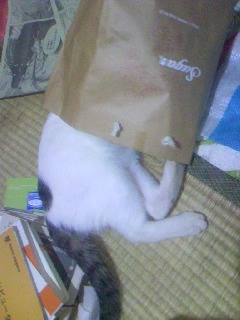
いわゆるガラケーとの大きな違いはネットが活用できる点だろう。しかし、PCで起きるようにしばしば固まることがある。そんなときはキャッシュクリアが有効。たいがいブラウザのメニューボタンからキャッシュクリアが可能なので、気付いたときにマメに操作しよう。
特定のアプリだけが固まった場合は、そのアプリが破棄できるなら一旦アンインストールしてインストールしなおそう。一日一回くらい電源を再起動させた方がいいだろう。もし通信自体が固まった場合は、マナーモードや機内モードに設定にしていないか確認したい。あるいは通信制限がかかっている畏れもあるので慌てないで原因を探ろう。画像の猫のように突然前が見えなくなって動けないなんてことにならないように。むしろ自分からトラブルに飛び込んでいる場合もあるぞ。
紛失

そこそこ使用しても失念しがちなのが紛失時の対応。携帯と同じように携帯会社に連絡すれば回線は停めてもらえるが、スマホの場合はアプリで位置検索できる可能性がある。しかし、位置検索アプリは紛失前にインストールしていても活性化しておかなければ検索できない。
例えばIPHONEなら「IPHONEを探す」アプリがあるが、この機能も活性化しておかなければならない。どんなアプリが有効か確認し、インストールしたら位置検索機能をオンにして検索できるよう設定をしておこう。また電話会社に検索を依頼する場合はその手のオプションに加入している必要がある可能性も。なくす前に確認しておこう。バックアップを日常的にとる癖も大切だ。紛失したからといって、画像の猫のように飼い主がいない間にはっちゃけてトイレットペーパーを失うような理性の失い方をしてはいけない。ほんと迷惑だし後片付けが大変だった。
いかがだっただろう? このように猫は本当にいいものだ。新社会人や新入生のみなさんはそのあたりを踏まえて新生活に挑んでほしい。そして是非この記事を拡散してほしい。筆者からのお願いだ。

